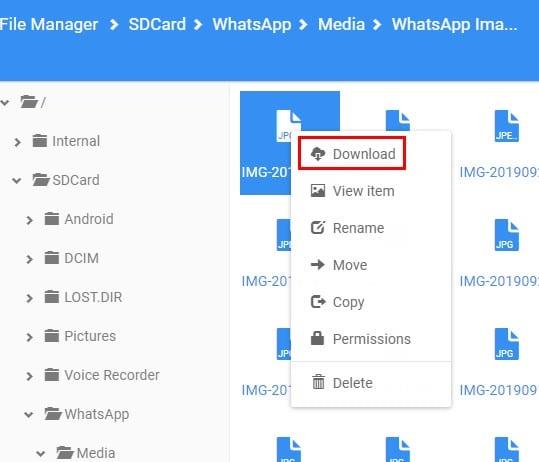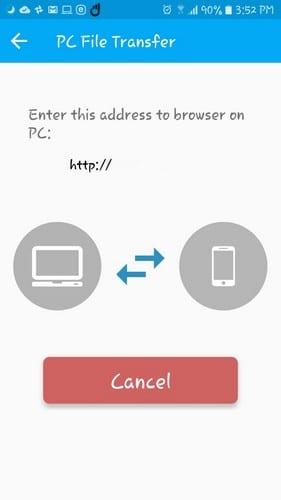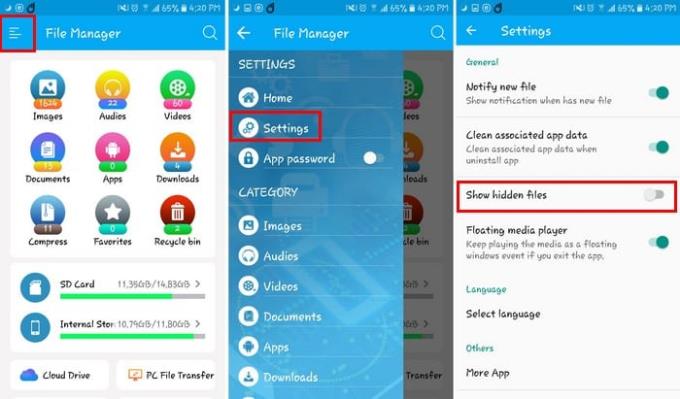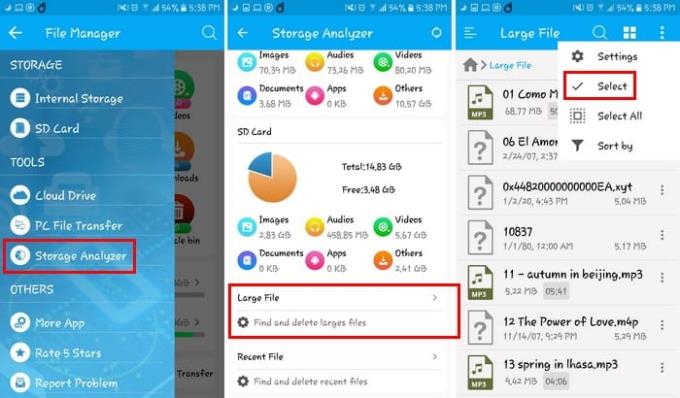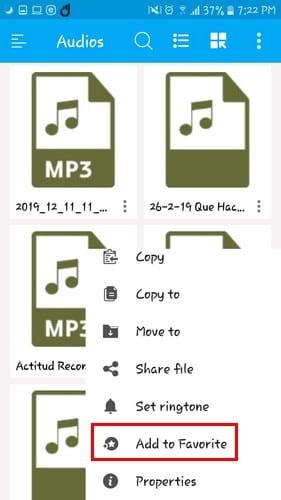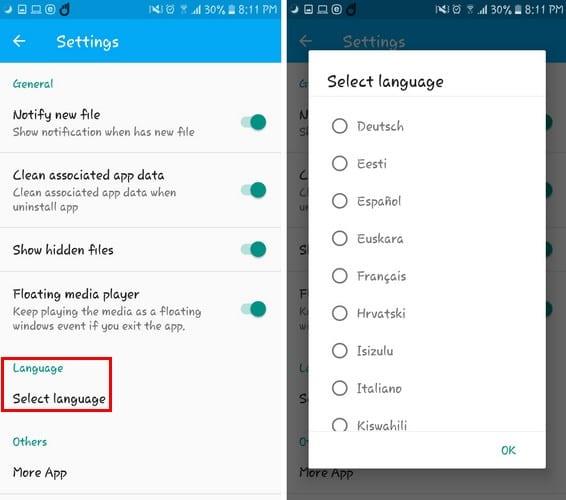Dank einer Dateimanager-App ist es einfacher, Ihre Dateien unter Kontrolle zu halten. File Manager Pro ist eine dieser kostenpflichtigen Dateiverwaltungs-Apps, die Ihnen dabei hilft, das Chaos zu bewältigen, das Ihre Dateien verursachen können.
Die App mag auf den ersten Blick einschüchternd wirken, aber sobald Sie wissen, wie alles funktioniert, wird die Verwendung ein Spaziergang im Park sein. Die Verwendung einer Dateiverwaltungs-App bietet viel mehr Optionen als Ihre integrierte Android-Dateiverwaltungs-App.
So übertragen Sie Dateien von Android auf den PC
File Manager Pro verfügt über eine Option, mit der Sie Dateien von Ihrem Android-Gerät auf Ihren Computer übertragen können. Angenommen, Sie möchten ein Bild, das Sie auf Ihrem Android-Gerät haben, an Ihren Computer senden.
Öffne die App
Wischen Sie nach unten und tippen Sie auf die Option PC-Dateiübertragung
Tippen Sie auf die Schaltfläche Start
Geben Sie die IP-Adresse ein, die die App in Ihrem Browser angibt, und drücken Sie die Eingabetaste
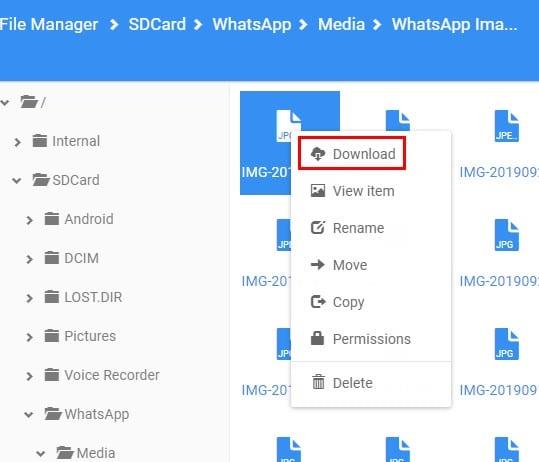
Sie sollten jetzt den Inhalt des Dateimanagers auf Ihrem Computer sehen. Suchen Sie nach diesem Bild und klicken Sie mit der rechten Maustaste darauf. Die Download-Option ist die erste in der Liste.
Denken Sie daran, dass Sie die App nicht schließen können, da sie Ihnen den Zugangscode gibt. Wenn Sie die App schließen, erhalten Sie eine Fehlermeldung und können den Inhalt nicht sehen.
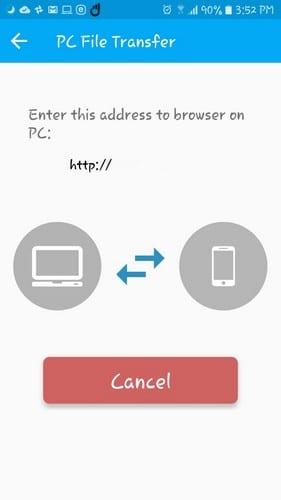
So finden Sie versteckte Dateien auf Ihrem Android-Gerät
File Manager Pro verfügt auch über eine Option, mit der Sie diese versteckten Dateien finden können. Diese Option ist standardmäßig nicht aktiviert, daher müssen Sie sie aktivieren. Um diese Option zu aktivieren:
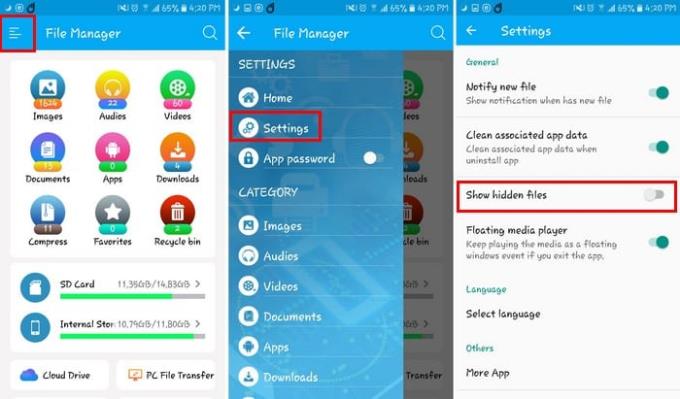
- Tippe oben links auf die unebenen Linien lines
- Wählen Sie Einstellungen
- Schalten Sie die Option Versteckte Dateien anzeigen ein (dritte unten)
So finden und löschen Sie große Dateien
Wenn Sie bereit sind, sich von großen Dateien auf Ihrem Android-Gerät zu trennen, kann Ihnen die App auch dabei helfen. Tippen Sie erneut auf die ungeraden Linien, wählen Sie diesmal jedoch den Storage Analyzer aus.
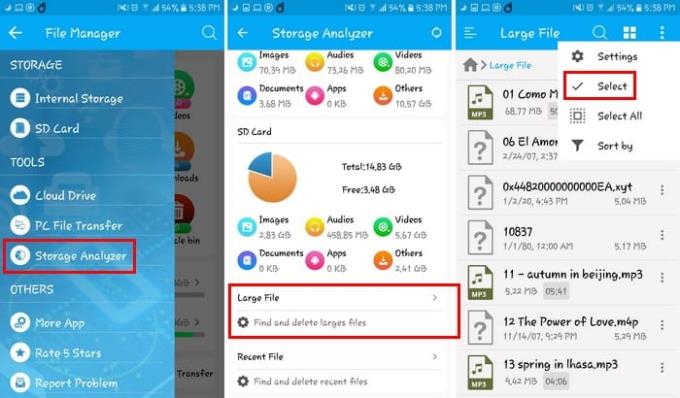
Wenn Sie sich in Storage Analyzer befinden, wischen Sie nach unten, bis Sie die Option "Große Dateien" sehen. Tippen Sie auf und tippen Sie oben rechts auf die drei Punkte, um auf die Option Auswählen oder Alle auswählen zuzugreifen (je nach Anzahl der Dateien, die Sie löschen möchten). Tippen Sie danach einfach auf die Löschoption und löschen Sie diese speicherverbrauchenden Dateien.
So sehen Sie Videos im Bild-in-Bild-Modus an
Die App hat einen kleinen Trick, wenn es darum geht, wie sie Ihnen die Videos anzeigt. Wenn Sie auf ein Video tippen, um es anzuzeigen, und dann auf die Zurück-Schaltfläche Ihres Android-Geräts tippen, wechselt das Video automatisch in den Bild-in-Bild-Modus.
Auf diese Weise können Sie andere Videos durchsuchen, ohne das aktuelle Video anhalten zu müssen. Wenn Sie während der Wiedergabe auf ein Video tippen, wird der Bild-in-Bild-Modus deaktiviert. Sie müssen erneut auf die Zurück-Schaltfläche tippen, um wieder in den Bild-in-Bild-Modus zu gelangen.

Oben im Videofenster sehen Sie auch Steuerelemente zum Abspielen, Stoppen des Zurückspulens oder Weiterleiten des Videos. Sie können das Layout des Videos auch mit den Symbolen rechts neben der Suchoption ändern.
So fügen Sie eine Datei zu Favoriten hinzu
Damit eine Datei leicht zu finden ist, sollten Sie sie zu Ihren Favoriten hinzufügen. Öffnen Sie dazu die Datei und tippen Sie auf die drei Punkte. Wischen Sie nach unten und tippen Sie auf die Option Zu Favoriten hinzufügen.
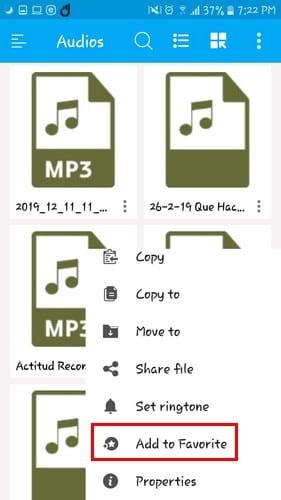
Eine andere Möglichkeit, eine Datei zu Favoriten hinzuzufügen, besteht darin, auf der Hauptseite der App auf die Favoritenoption zu tippen. Auf der nächsten Seite sehen Sie unten eine Plus-Option mit einem Pluszeichen. Tippen Sie darauf, um Ihre Datei auszuwählen und zu den Favoriten hinzuzufügen.
So ändern Sie die Sprache
Es besteht keine Verpflichtung, dass die Sprache der App Englisch sein muss. Um zu einer anderen Sprache zu wechseln, gehen Sie zu Einstellungen und streichen Sie zum Abschnitt Sprache. Tippen Sie darauf und wählen Sie aus einer Vielzahl von Sprachen.
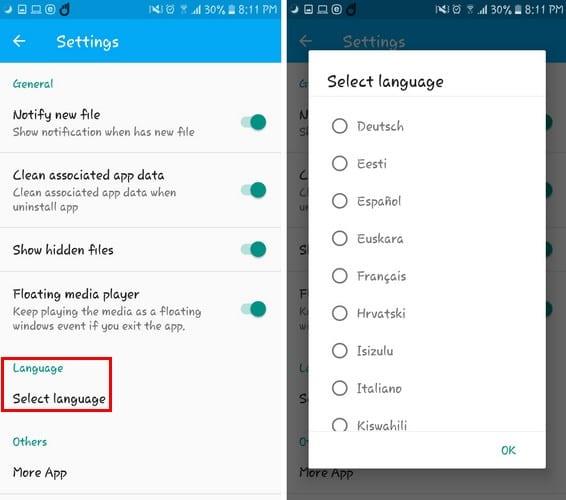
Abschluss
Die App verfügt über eine benutzerfreundliche Oberfläche, sodass Sie bei der Verwendung nicht verwirrt werden. Es hat auch nicht zu viele Optionen, die Sie nur verwirren werden. Denken Sie, dass Sie die App weiterhin verwenden werden? Teilen Sie Ihre Gedanken in den Kommentaren unten mit.